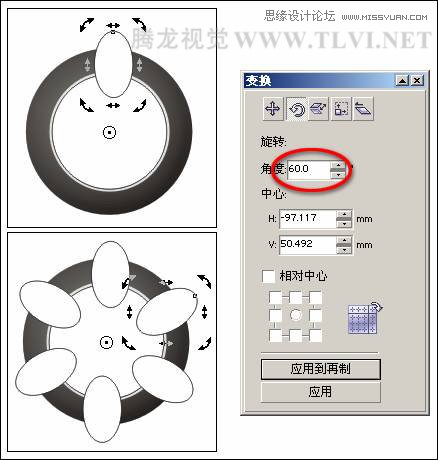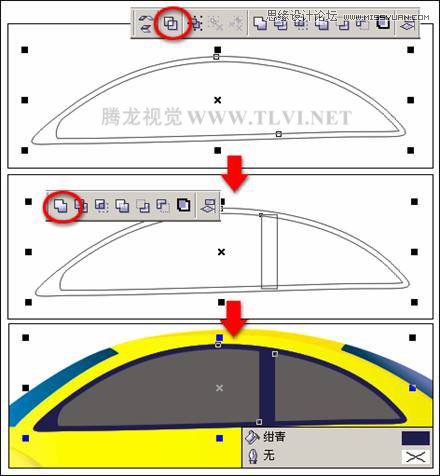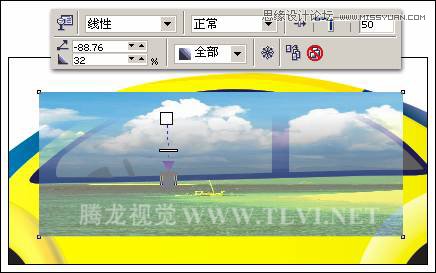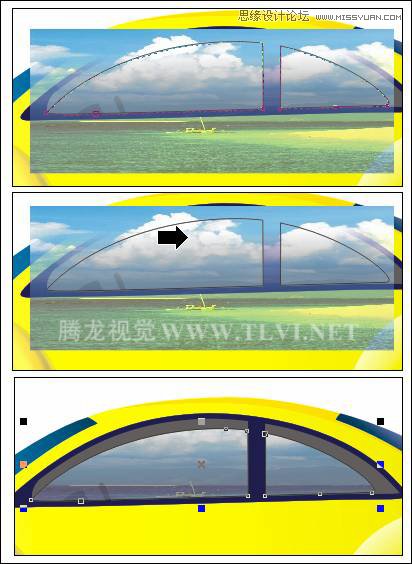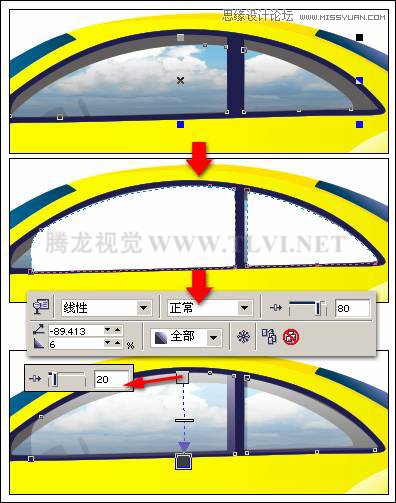|
|
|
|
| 本实例制作的是一个汽车的宣传海报。整个画面色彩以黄色和绿色搭配,使用黄色的汽车在绿色背景的衬托下突显的格外的耀眼,在视觉效果上第一时间抓住消费者的目光。通过别致的造型设计和绘制简单生动的汽车图形,充分展现了该汽车时尚与舒适的完美结合。从而达到海报宣传目的。 |
|
(16)使用“椭圆”工具,分别绘制圆形和椭圆,然后选择较小的椭圆,并再次单击使其呈旋转状态,调整中心点位置到大圆中心位置。然后按下键打开“变换”泊坞窗,参照图5-177所示设置泊坞窗,连续5次单击“应用到再制”按钮,将图形旋转再制。 提示:为便于读者观察,暂时将绘制的正圆和椭圆分别填充为白色。
图5-177 旋转图形 (17)使用“选择”工具,配合按下键选择填充白色的正圆和椭圆,然后单击属性栏中的“后减前”按钮,修剪图形,效果如图5-178所示。 (18)调整图形的旋转角度,接着使用“交互式填充”工具,为图形填充渐变色,并设置轮廓色为无。然后将其原位置再制,并将其向左上方稍微移动,最后再使用“交互式填充”工具,调整其渐变色,效果如图5-179所示。 提示:图5-169中填充渐变色从左至右颜色依次为40%黑、80%黑、灰蓝色(C51、M38、Y37、K1)、银色(10、0、0、30)、白色、40%黑、40%黑。
图5-178 修剪图形
图5-179 填充渐变色 (19)参照以上绘制椭圆并填充渐变色的方法,在轮胎上再制作其他图形,完成轮胎的制作。然后框选绘制的轮胎图形,按下键群组图形并调整位置,如图5-180所示。另外,读者也可以将本书附带光盘Chapter-12“汽车轮胎.cdr”文件导入使用。
图5-180 制作轮胎效果 (20)将轮胎图形再制,并调整位置,效果如图5-181所示。
图5-181 放置图形 3.添加装饰图形并调整整体效果 (1)选择车窗图形,将其再制两个,参照图5-182所示分别调整两个图形的大小和形状,接着框选两个图形,将其结合。然后使用“矩形”工具在上面绘制矩形条,接着将矩形和结合后的图形选择并将其焊接,然后更改焊接后图形的填充颜色,并调整其位置到车窗上面。
图5-182 修剪图形 提示:在图中为了便于读者观察图形效果,暂时将图形的填充色设置为无,轮廓色设置为黑色。 (2)使用“贝塞尔”工具,在车窗图形上绘制方向盘图形,将图形填充为黑色,轮廓色为无,如图5-183所示。 (3)按下键,导入本书附带光盘Chapter-12“海景.jpg”文件,将其再制,并将副本图像放置到一旁,以便之后再对其进行编辑。然后选择其中一副海景图形,调整其大小。并使用“交互式透明”工具,为其添加透明效果,如图5-184所示。
图5-183 绘制方向盘
图5-184 添加透明效果 (4)选择底部填充为绀青的车窗图形,依次按下、键将其原地复制并设置填充色为无,轮廓色为黑色,然后调整图形的大小和形状。 (5)接着选择添加透明效果后的海景图像,执行“效果”→“图框精确剪裁”→“放置到容器中”命令,当鼠标变为黑色箭头时单击调整后车窗轮廓图形,将图像放置到车窗轮廓图形当中,完成后设置轮廓色为无,效果如图5-185所示。
图5-185 剪裁图形 (6)执行“效果”→“精确剪裁”→“编辑内容”命令,调整海景图像在车窗图形当中的位置。然后再次将底部的车窗图形再制,并调整大小和形状,填充为白色,接着为其添加透明效果,制作出车窗的高光效果,如图5-186所示。 提示:在执行“编辑内容”命令并调整图形后,读者可以执行“效果”→“精确剪裁”→“完成编辑这一级”命令,退出当前的编辑状态。
图5-186 图框精确剪裁图形 (7)参照以上制作车窗图形方法,再制作前车窗和后车窗效果,如图5-187所示。
图5-187 制作汽车基本框架完成效果 (8)接着执行“文件”→“导入”命令,将本书附带光盘Chapter-12“车灯及其他装饰图形.cdr”文件导入。然后按下键盘上的键,取消群组并调整图形的位置和顺序。如图5-188所示。
图5-188 绘制汽车完成效果 (9)参照图5-189所示调整汽车图形在页面中的位置,然后使用“贝塞尔”工具,沿页面中不规则图形的边缘绘制曲线。接着选择汽车图形,执行“效果”→“精确剪裁”→“放置到容器中”命令,当鼠标出现黑色箭头时单击绘制的曲线,将汽车图形放置在曲线当中,并设置曲线的轮廓色为无。 提示:将汽车放置在曲线当中的效果并不是太理想,这时可以执行“效果”→“精确剪裁”→“编辑内容”命令,调整汽车在曲线当中的位置。完成后再执行“效果”→“精确剪裁”→“完成编辑这一级”命令,完成对图形的编辑。
图5-189 剪裁图形 (10)最后在页面中绘制其他装饰图形并添加文字信息,完成本实例的制作,效果如图5-190所示。读者可打开本书附带光盘Chapter-12“汽车广告.cdr”文件进行查看。
图5-190 完成效果
|